Firestick download in wachtrij
Ik heb onlangs een vuurstok gekocht voor een lid van mijn familie. Ik heb geprobeerd verschillende apps op die firestick te downloaden nadat deze was ingesteld. Na het indrukken van de downloadknop bleken echter alle apps in een wachtrij te staan. Op mijn Firestick werden de apps niet gedownload. Om dit probleem op te lossen, heb ik wat onderzoek gedaan en een paar oplossingen gevonden die iedereen kunnen helpen die apps in de wachtrij ziet staan voor het downloaden van berichten op hun Firestick.
Waarom staat mijn download in de wachtrij?
We hebben enkele redenen besproken waarom uw Firestick mogelijk geen apps kan downloaden.
- Te veel apps bij het downloaden: als u probeert te veel apps tegelijk te downloaden, loopt u mogelijk vast op berichten in de wachtrij.
- Trage internetverbinding: Het downloaden van een app op de Firestick kan worden gehinderd door een trage internetverbinding.
- Een voorbijgaande bug: Dit probleem kan ook worden veroorzaakt door een tijdelijke bug.
Hoe wis ik de app in de wachtrij op mijn Fire Stick?
Vermogenscyclus
Een power cycle is een van de meest effectieve manieren om een download van een firestick-app te repareren die vastzit in de wachtrij. Een power cycle verhelpt alle tijdelijke problemen die het probleem veroorzaken. Volg de onderstaande stappen om uw apparaat uit en weer in te schakelen.
- Zet eerst je firestick en tv uit.
- Koppel nu uw firestick en router los van het stopcontact.
- Wacht 5-10 minuten.
- Sluit nu uw router en firestick aan en zet ze aan.
- Verbind je firestick met je wifi.
Start nu je download opnieuw en controleer of de download van de firestick-app die in de wachtrij staat vast is of niet.
Apps ophalen van de Amazon-website
Als je app nog steeds geblokkeerd is in de downloadwachtrij, kun je het probleem oplossen door programma's naar je firestick te sturen via de Amazon-website. Gebruik de Amazon-website en volg de onderstaande stappen om apps naar uw Firestick te downloaden.
Opmerking: zorg ervoor dat je bent verbonden met hetzelfde Amazon-account dat je hebt gebruikt om je firestick op een desktop- of mobiele browser te activeren.
- Annuleer eerst en vooral alle downloads die momenteel in behandeling zijn.
- Start je Amazon Firestick nog een keer.
- Log in op je Amazon-account dat is gekoppeld aan je Firestick op de Amazon-website.
- Ga nu naar de Program Store en zoek de app die je op je Firestick wilt installeren.
- Kies de app die je op je Firestick wilt installeren.
- Selecteer uw apparaat aan de rechterkant van het scherm en druk op de bezorgknop.
Controleer je internetverbinding
Controleer op verbindingsproblemen als de apps nog steeds niet op uw Firestick zijn geïnstalleerd. Het installeren van apps op je Firestick kan worden gehinderd door een trage of onbetrouwbare internetverbinding. Vanwege trage internetsnelheden kan het zijn dat uw Firestick in de wacht staat. Bezoek speedtest.net om te zien hoe snel je internet is. Hier kun je zien hoe snel je internetverbinding is. Als je internet traag is, probeer dan je router dichter bij je firestick en hoger te plaatsen. Controleer of het probleem is opgelost door uw Firestick en router opnieuw op te starten. Als je internetsnelheid niet verbetert of helemaal niet werkt, raden we je aan contact op te nemen met je internetprovider voor hulp. Zij kunnen mogelijk helpen bij het oplossen van het probleem met de internetverbinding. Nadat je het internetprobleem hebt opgelost, probeer je apps op je Firestick te downloaden om te zien of het probleem is verholpen.
Appstore-cache en gegevens wissen
Vanwege caching en gegevens kunt u problemen ondervinden met het downloaden van wachtrijen op uw Firestick. Als je dit nog niet hebt gedaan, kan het verwijderen van de Appstore-cache en gegevens op je Firestick je helpen dit probleem op te lossen.
- Ga naar het startscherm op je firestick.
- Selecteer nu de optie instellingen.
- Ga naar applicatie.
- Selecteer nu de geïnstalleerde applicatie beheren.
- Selecteer Appstore in de lijst.
- Selecteer eerst geforceerde stop.
- Wis nu het cachegeheugen en de gegevens van de Appstore.
- Start je vuurstok opnieuw op
Update uw Firestick-software
Volgens Amazon kan het wijzigen van je Firestick-firmware je helpen bij het oplossen van wachtrijproblemen bij het installeren van apps op je apparaat. Volg de onderstaande stappen om uw Firestick bij te werken naar de meest recente versie.
- Selecteer op het startscherm van je firestick het instellingenpictogram (tandwiel).
- Kies de optie voor mijn firetv.
- Ga naar het menu Info en kies update.
- Controleren op updates is geselecteerd.
- Installeer nu op uw apparaat de meest recente versie van Firestick-firmware.
Start uw apparaat opnieuw op nadat u de firmware op uw Firestick hebt bijgewerkt. Probeer nu de apps opnieuw te downloaden op uw Firestick om te zien of het probleem is opgelost.
Reset Firestick naar fabrieksinstellingen
Probeer uw firestick terug te zetten naar de fabrieksinstellingen als geen van de andere opties werkte. Na een reset gaan uw downloads en aangepaste instellingen verloren.
- Ga naar de instellingen optie.
- Selecteer mijn firetv-optie.
- Scroll naar beneden en selecteer resetten naar fabrieksinstellingen.
- Bevestig de reset.
Probeer na het resetten van je firestick de apps opnieuw te downloaden. Nu zul je geen apps tegenkomen die in de wachtrij op je firestick staan.
Contact opnemen met Amazon
Als je Firestick nog steeds in de wachtrij staat wanneer je nieuwe apps probeert te installeren, neem dan contact op met Amazon bellen. Het apparaatondersteuningsteam van Amazon kan je helpen bij het repareren of vervangen van je firestick. Na de reparatie of vervanging kun je zonder problemen apps op je Firestick installeren.
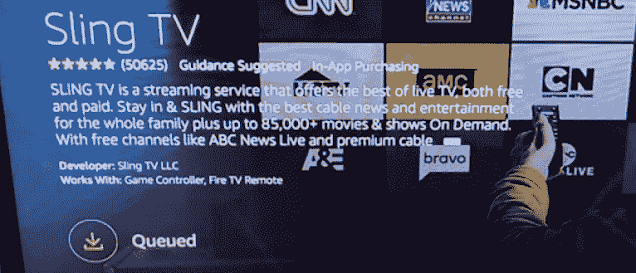



Comments